确保Windows 10设备支持 Miracast。 下面介绍如何在电脑上检查:选择“开始”按钮,键入“连接”,然后从结果列表中选择“连接”。 在“连接”应用中,文本将告知你 Windows 10 设备是否支持它。
确保打开 Wi-Fi。 若要在电脑上执行此操作,请选择任务栏最右边的“网络”( 或 )图标,然后检查“WLAN”快速操作。 在你的 Windows 10 手机上,请从屏幕顶部向下轻扫以打开操作中心,然后检查“WLAN”快速操作。
确保显示器支持 Miracast 并验证它是否已打开。 如果无线显示器不支持 Miracast,则需要 Miracast 适配器 (有时称为硬件保护装置) ,该适配器可插入 HDMI 端口。
确保目标电脑上已安装无线显示应用。 如果要连接到的设备是另一台 Windows 电脑,则需要安装 Windows) 中 (可选功能的无线显示应用。 如果此设备不可发现,请尝试在任务栏上的搜索框中输入 无线显示 ,然后在结果列表中选择它。 现在,检查要从中投影的设备上为此设备。 有关详细信息,请参阅 使用屏幕镜像和投影。
确保设备驱动程序是最新的,并且已安装无线显示器、适配器或扩展坞的最新固件。 请参阅制造商网站上的支持信息获取说明或在 Microsoft Store 中搜索制造商应用以提供帮助。
重启电脑或电话和无线显示器或扩展坞。
删除无线显示器或扩展坞,然后重新连接。 若要删除设备,请打开“设置”,然后依次选择“设备” >“蓝牙和其他设备”。 选择无线显示器、适配器或扩展坞,然后选择“删除设备”。 之后尝试重新连接。